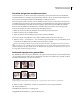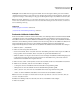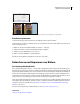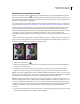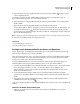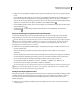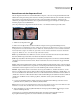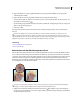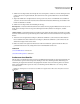Operation Manual
227
VERWENDEN VON PHOTOSHOP CS4
Retuschieren und Transformieren
Retuschieren mit dem Kopierstempel
Mit dem Kopierstempel-Werkzeug übermalen Sie einen Bildbereich mit einem anderen Bildbereich desselben
Bildes oder mit einem anderen Teil eines beliebigen geöffneten Dokuments, das denselben Farbmodus verwendet. So
lässt sich auch ein Teil einer Ebene über eine andere Ebene malen. Der Kopierstempel eignet sich zum Duplizieren von
Objekten oder zum Entfernen von Bildfehlern.
(Photoshop Extended) Sie können mit dem Kopierstempel-Werkzeug auch Inhalt auf einen Video- oder Animations-
Frame malen. Siehe auch „Klonen von Inhalt in Video- und Animationsframes (Photoshop Extended)“ auf Seite 611.
Wenn Sie das Kopierstempel-Werkzeug verwenden, legen Sie einen Aufnahmepunkt auf dem Bereich fest, dessen
Pixel kopiert (geklont) werden sollen und mit denen ein anderer Bereich übermalt werden soll. Um immer den
aktuellsten Aufnahmepunkt zu verwenden, wenn Sie den Malvorgang unterbrechen und wieder aufnehmen, wählen
Sie die Option „Ausger.“ (Ausgerichtet). Deaktivieren Sie die Option „Ausger.“, um den Malvorgang am
ursprünglichen Aufnahmepunkt zu starten, unabhängig davon, wie oft der Malvorgang angehalten und fortgesetzt
wurde.
Sie können für das Kopierstempel-Werkzeug jede Pinselspitze verwenden. So erhalten Sie präzise Kontrolle über die
Größe des zu klonenden Bereichs. Sie können außerdem die Einstellungen für Deckkraft und Fluss verwenden, um
festzulegen wie sich der Malvorgang auf geklonten Bereich auswirkt.
Mit dem Kopierstempel bearbeitetes Bild
1 Wählen Sie den Kopierstempel .
2 Wählen Sie eine Pinselspitze aus und legen Sie in der Optionsleiste die Pinseloptionen für die Füllmethode, die
Deckkraft und den Farbfluss fest.
3 Um festzulegen, wie die aufgenommenen Pixel ausgerichtet und die Daten von den Ebenen im Dokument
aufgenommen werden sollen, legen Sie auf der Optionsleiste eine oder mehrere der folgenden Optionen fest:
Ausger. Pixel werden fortlaufend aufgenommen, der aktuelle Aufnahmepunkt geht nicht verloren, selbst wenn Sie die
Maustaste loslassen. Deaktivieren Sie „Ausgerichtet“, wenn die aufgenommenen Pixel jedes Mal, wenn Sie das Malen
unterbrechen und erneut beginnen, wieder vom ersten Aufnahmepunkt verwendet werden sollen.
Aufnehm. Aufgenommene Daten von den Ebenen, die Sie angeben. Wählen Sie „Aktuelle und darunter“, um die
Daten von der aktiven Ebene und den sichtbaren Ebenen darunter aufzunehmen. Wählen Sie „Aktuelle Ebene“, um
nur von der aktuellen Ebene aufzunehmen. Wenn Sie von allen sichtbaren Ebenen aufnehmen möchten, wählen Sie
„Alle Ebenen“. Wenn Sie von allen sichtbaren Ebenen außer den Einstellungsebenen aufnehmen möchten, wählen Sie
„Alle Ebenen“ und klicken Sie neben dem Popup-Menü „Aufnahme“ auf das Symbol „Einstellungsebenen
ignorieren“.
4 Legen Sie den Anfangspunkt fest, indem Sie den Zeiger in einem beliebigen geöffneten Bild positionieren und bei
gedrückter Alt-Taste (Windows) bzw. Wahltaste (Mac OS) klicken.